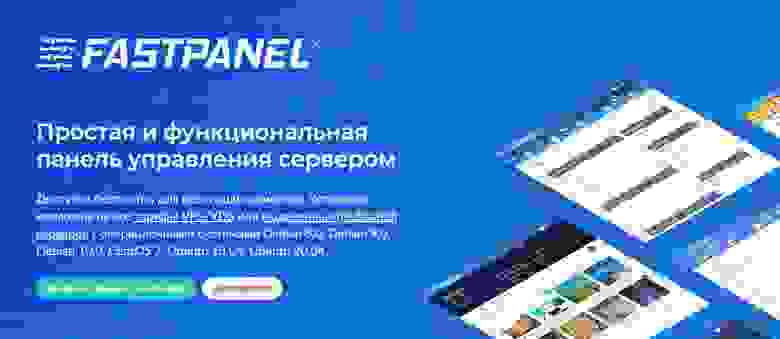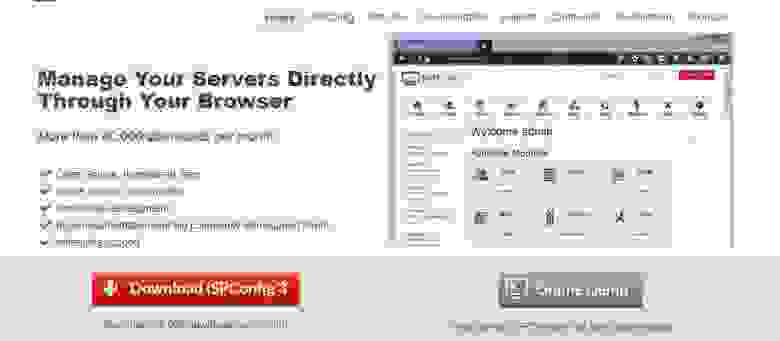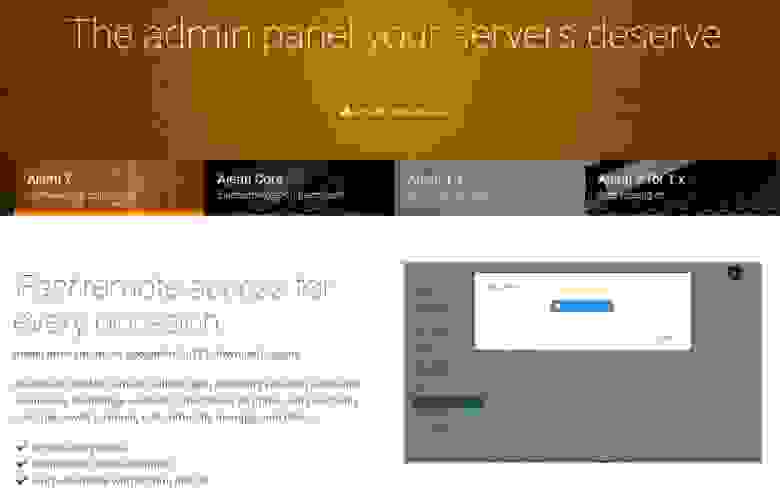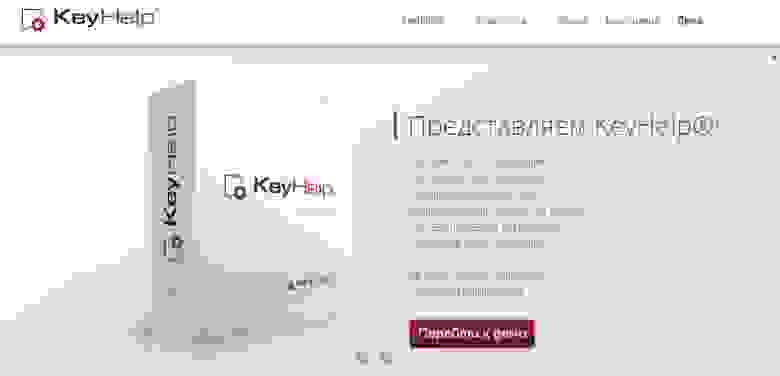Делаем сервер на Linux удобнее. Часть 2. Используем web интерфейс (Webmin)
В предыдущей статье рассматривалось использование графической оболочки для оптимизации работы с сервером под управлением Linux. Но, что делать, если её применение по тем или иным причинам не целесообразно? Выполнять работу в консоли?
К счастью для Linux существует ещё одна альтернатива – web интерфейс.
Специально для администрирования Linux была разработано приложение Webmin. Оно представляет собой простой web сервер и набор скриптов на языке Perl, которые и обеспечивают функционал web интерфейса.
Установка Webmin
Информация о репозитории для установки Webmin в системе изначально отсутствует. Поэтому, её необходимо предварительно добавить.
Для этого необходимо открыть файл /etc/apt/sources.list и дописать в его конце следующую строку:
После сохранения файла обновляем кэш пакетов.
Теперь можно запустить установку Webmin при помощи команды:
После установки Webmin автоматически запускается. Страница входа доступна по адресу сервера через порт 10000 (адрес_сервера:10000)
Вход в систему осуществляется с помощью учётных данных локального пользователя, который имеет административные привилегии.
Работа с Webmin
После входа в систему попадаем на стартовую страницу Webmin.
Эта страница содержит краткую информацию о системе (версия Webmin, тип процессора, используемая память, занятое пространство на диске и т.д.) и главное меню (расположено слева).
Webmin это достаточно сложное программное обеспечение со множеством модулей и функций и, даже при всём желании, работу с ним невозможно полностью описать в рамках одной статьи. Поэтому кратко остановимся только на основных деталях.
Главное меню состоит из нескольких разделов:
- Webmin
Настройки непосредственно Webmin; - System
Информация о системе и системные настройки (пользователя, процессы, службы и т.д.); - Servers
Управление установленными серверами (web серверы, серверы БД и т.д.) - Others
Средства администрирования не вошедшие в другие разделы (файловый менеджер, окно консоли и т.д.); - Networking
Сетевые настройки; - Hardware
Управление аппаратным обеспечением (системное время, управление дисками, принтерами и т.д.); - Cluster
Управление несколькими серверами объединёнными в кластер. Webmin устанавливается только на одном из них. Работа с остальными осуществляется по протоколу RPC; - Un-usedmodules
Неиспользуемые модули Webmin. Модули, которые были установлены, но для их работы на сервере отсутствуют необходимые компоненты. Если эти компоненты будут впоследствии установлены для подключения нужных модулей необходимо выполнить обновление модулей («Refresh Modules»); - Search
Внутренний поиск Webmin; - ViewModule’sLogs
Журналы изменений модулей Webmin; - SystemInformation
Краткая информация о системе. Является стартовой страницей при входе в систему. - RefreshModules
Обновление модулей Webmin. Изменения вступят в силу только после выхода и повторного входа в систему; - Logout
Выход из системы.
Файловый менеджер
Файловый менеджер доступен по ссылке «File Manager» в разделе «Others» главного меню.
При открытии файлового менеджера отображается корневой каталог файловой системы. С помощью гиперссылок можно заходить в те или иные папки и открывать или загружать к себе на компьютер файлы.
На скриншоте ниже показана директория «Документы» в домашней директории одного из пользователей.
Данный файловый менеджер позволяет выполнять лишь простейшие операции. Создание каталогов и текстовых файлов, редактирование текстовых файлов, создание архивов, распаковка архивов (при наличии, например, unzip), загрузка файлов с компьютера на сервер и наоборот.
Также стоит отметить возможность с помощью интерфейса файлового менеджера изменять владельцев файлов и папок и права доступа к ним.
Это особенно актуально, если учесть, что файлы и папки создаются с владельцем по умолчанию root:root и правами доступа 755 и 644 соответственно.
Безусловно, с точки зрения безопасности не стоит давать полный доступ всем желающим. Но, использование владельца по умолчанию может также вызывать различные неполадки. Например, при отсутствии у web сервера прав на запись, в каталоге с сайтом многие web приложения могут работать некорректно или не работать вообще.
Поэтому стратегия доступа к файловой системе должна быть должным образом продумана.
Работа с консолью
Для работы с консолью служит страница «Text Login» в разделе «Others».
Поле чёрного цвета в точности имитирует работу консоли Linux.Поэтому, если необходим доступ к обычной консоли, Webmin предоставляет и такую возможность.
При помощи кнопки «Open in separate window …» можно открыть «консоль» в отдельном окне браузера.
Работа с Apache
Модуль для работы с Apache доступен в разделе «Servers» главного меню по ссылке «Apache Webserver».
На стартовой странице модуля можно увидеть список всех имеющихся виртуальных хостов.
При клике на значок рядом с названием хоста откроется страница его настроек.
По сути это не что иное, как web интерфейс для работы с конфигурационными файлами хоста. С его помощью можно настроить все его параметры, включая перенаправления (редиректы), отслеживание ошибок, ограничения ресурсов (хорошо знакомы пользователям виртуального хостинга) и т.д.
При желании также можно отредактировать конфигурационный файл хоста вручную («Edit Directives»).
Вкладка «Create virtual host» служит для создания нового виртуального хоста и содержит основные настройки.
После создания виртуального хоста он будет отображаться в общем списке на главной странице модуля и можно будет выполнить его более тонкую настройку.
Вкладка «Global configuration» содержит общие настройки Apache.
В частности, можно отредактировать конфигурационные файлы сервера («Edit Config Files»), изменить имя и группу пользователя, которые используются для работы Apache («User and Group»),подключить или отключить дополнительные модули Apache («Configure Apache Modules»).
Работа с MySQL
Модуль для работы с Apache доступен в разделе «Servers» главного меню по ссылке «MySQL Database Server».
Интерфейс модуля интуитивно понятен.
На главной странице можно настроить общие параметры MySQL или создать либо удалить базу данных.
При клике на значок базы данных откроется страница с перечнем её элементов.
Встроенный визуальный редактор позволяет создавать таблицы и представления (view).
В случае необходимости также можно выполнить и произвольный SQL запрос (кнопка «Execute SQL»).
Запрос можно написать вручную, а можно загрузить из SQL скрипта. Это позволяет без особого труда восстановить базу данных из резервной копии.
Также поддерживается возможность создания резервных копий.
Резервная копия сохраняется в SQL скрипта, но имя файла вместе с расширением необходимо указать явно.
В целом модуль для работы с MySQL по своим возможностям ненамного уступает phpMyAdmin. Поэтому работая с Webmin в большинстве случаев можно даже отказаться от этого приложения.
Русификация Webmin
При необходимости Webmin можно легко русифицировать.
Для того чтобы изменить язык интерфейса в Webmin необходимо перейти по ссылке «Change Language and Theme». Затем установить переключатель «Webmin UI language» в положение «Personal choice» и выбрать из раскрывающегося списка пункт «Russian (RU.UTF-8)».
После нажатия кнопки «Make changes» изменения вступят в силу, но визуально они будут отображены только после полной перезагрузки страницы.
Также стоит отметить, что не все компоненты имеют поддержку русского языка. По крайней мере, полную.
Например, модуль для работы с MySQL русифицирован только частично.
Резюме
Приложение Webmin позволяет не только выполнять задачи по общему администрированию серверов под управлением Linux, но также способно заменить собой целый ряд программ.
Однако, его функционал значительно ограничен возможностями тех модулей, которые установлены в системе.
Кроме того Webmin значительно уступает обычным графическим оболочкам не только в отношении расширяемости, но и функционала. Всё-таки web интерфейс остаётся web интерфейсом. Но, если в случае графической оболочки для удалённого администрирования необходимо устанавливать дополнительно VNC или RDP сервер и соответствующий клиент на компьютере администратора, то Webmin не требует ничего кроме браузера.
Благодаря этому вкупе со своей функциональностью и простотой установки приложение Webmin и завоевало широкую популярность.
Webmin не является исключающей альтернативой графическим оболочкам и даже может работать параллельно с ними. Выбор конкретной среды для работы с сервером вопрос скорее удобства и конкретных рабочих обстоятельств.
Источник
Бесплатные панели управления серверами в 2021 году
Для пользователей Хабра не секрет, что панель управления (ПУ) — это веб-инструмент для администрирования сервера и размещённых на нём сайтов с помощью графического интерфейса. Она упрощает работу с доменами, базами данных, службами и приложениями.
В этой статье рассмотрим актуальные в 2021 году бесплатные панели управления, которые не теряют своей популярности, поскольку более 80% рядовых юзеров не используют и половины функций и возможностей платных ПУ.
VestaCP
Удобная русифицированная панель с опциональной платной поддержкой. Vesta предусматривает встроенный Softaculous, обеспечивающий возможность быстрой установки приложений, в том числе CMS. В ПУ интегрирован Let’s Encrypt, позволяющий в один клик добавить автоматически обновляющийся SSL-сертификат. VestaCP – мультиязычная админка, полностью контролирующая работу сервера, поддерживающая интерфейс командной строки и решения для работы с почтой.
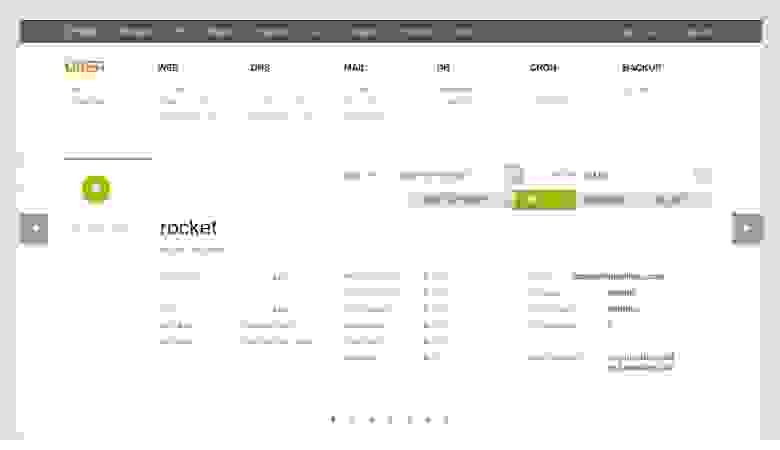
Меню управления VestaCP
- Ubuntu;
- Debian;
- RHEL;
- CentOS.
Обратите внимание: для работы с VestaCP на сервере не должно быть настроенного ПО. Во избежание сложностей панель управления устанавливается на чистый веб-сервер.
Для установки нужно подключиться через ssh, загрузить дистрибутив с официального сайта:
И начать инсталляцию:
Наша компания предлагает серверы с предустановленной VestaCP и дополнительным модулем выбора версии PHP для каждого размещённого домена.
BrainyCP
Функциональная ПУ с возможностью регистрации пользовательских аккаунтов с квотами и ограниченными возможностями. Веб-мастер может настроить контроль состояния всех или части сервисов на выбор. BrainyCP – мультиязычная панель корпоративного уровня, поддерживающая PHP 5.2-7.4.
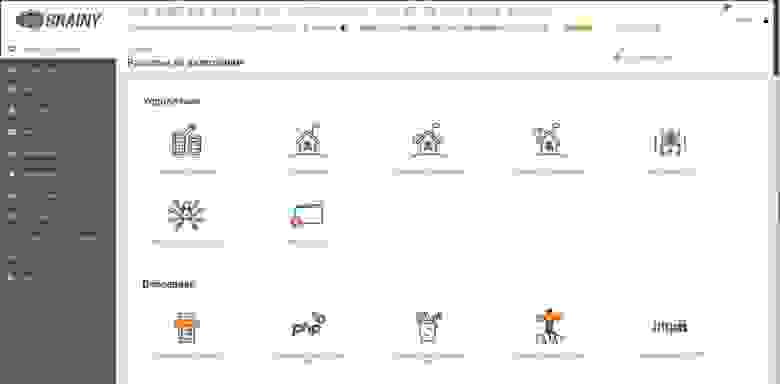
Веб-интерфейс панели BrainyCP
Основные преимущества и особенности:
- работа с APACHE, NGINX или APACHE + NGINX (frontend);
- PureFTPD или ProFTPD на выбор;
- SSL: автоматическая инсталляция бесплатных сертификатов от Let’s Encrypt;
- инкрементальный бэкап и настройка расписания для резервного копирования;
- антивирус CLAMAV с автоматическим обновлением баз и подгрузкой файрволла веб-приложений;
- BIND DNS и кластеризация;
- поддержка IPV6.
Официально BrainyCP поддерживает только CentOS от RedHat. Установка хостинг-панели на Ubuntu и Debian разработчиками не предусматривается. Для этого нужно подключиться к серверу по SSH и ввести команду:
В том, что разработчики Brainy ориентированы только на CentOS, нет ничего плохого. Пусть лучше панель управления хорошо работает на одной операционной системе, чем кое-как – на всех сразу.
Fastpanel
Данная панель управления — это разработка наших коллег. Чем эта ПУ может заинтересовать веб-мастера:
- встроенный планировщик задач;
- сканер вредоносного ПО Al-Bolit;
- RainLoop Webmail;
- встроенный файл-менеджер;
- выбор PHP 5.2-7.4 и режима CGI/FPM/FastCGI;
- двухфакторная аутентификация;
- SSL;
- ручная настройка nginx, apache, php-fpm;
- автоматическое резервное копирование;
- поддержка ситем виртуализации OpenVZ, KVM, Hyper-V;
- веб-аналитика.
Для установки Fastpanel нужно запустить терминал и ввести одну строку:
ISPConfig
Ещё одна бесплатная панель с открытым кодом. ISPConfig позволяет управлять сразу несколькими виртуальными и физическими машинами. ПУ предусматривает четыре уровня доступа: админ, реселлер, клиент и пользователь e-mail.
- модульная структура;
- дисковая квота – предоставление определенного объема памяти каждому пользователю;
- ISPProtect – сканер вредоносного ПО;
- антивирусный и спам фильтры для почты;
- веб-аналитика с помощью Webalizer и AWStats;
- поддержка языков программирования Ruby и Python при использовании Apache HTTP;
- мультиязычность: по состоянию на 2021 год ISPConfig поддерживает 22 языка;
- большие возможности для работы с почтой: черные, белые и серые списки, автоответчик, DKIM-аутентификация, управление рассылками Mailman, XMPP для мгновенного обмена сообщениями и т. д.
ISPConfig поддерживает CentOS, Debian, Fedora, OpenSuSE, Ubuntu. При всех своих особенностях эта панель имеет один недостаток. Перед инсталляцией вручную необходимо установить множество пакетов и отредактировать настройки конфигурационных файлов.
Ajenti
Популярная админ-панель с открытым кодом и модульной структурой. Ajenti 2 использует NGINX вместо Apache. Установка не вызовет трудностей, но у веб-мастера должны быть минимальные навыки в области взаимодействия разных компонентов системы. Ajenti обеспечивает тонкую подстройку конфигурации используемых сервисов и приложений. Подробную документацию для ознакомления и настройки админ-панели можно скачать с официального сайта разработчика.
Основные особенности Ajenti:
- внешний интерфейс построен на JS, ES6 или CoffeeScript;
- управление базами данных PostgreSQL, MySQL;
- работа с Vsftpd;
- управление почтовым сервером и оптимизированный Exim;
- поддержка Apache – опционально;
- управление DNS;
- возможность установки сторонних плагинов;
- интуитивно понятный для рядового пользователя интерфейс, не перегруженный лишними модулями.
Загрузка и выбор версии Ajenti
Ajenti работает с CentOS, Ubuntu, RHEL, Debian и Gentoo. Разработчиками предусмотрена возможность переноса ПУ на Linux и BSD.
CWP – Control Web Panel
Интересная, но сложная для неопытного пользователя панель управления. Много тонких настроек, в которых тяжело разобраться без опыта. Установка CWP рекомендована на чистый сервер, поскольку деинсталлятор разработчиком не предусмотрен. Если захотите удалить панель управления, придется сносить весь сервер.
Возможности Control Web Panel:
- поддержка PHP-fpm;
- CSF Firewall, обеспечивающий защиту сервера от DDoS-атак;
- Roundcube – клиент для работы с электронной почтой;
- блокировка спама: SpamAssassin, RBL, AmaViS, ClamAV, OpenDKIM;
- встроенный журнал событий, контролирующий работу сервера;
- мониторинг эффективности: Netdata, Monit;
- бэкап баз данных, файлов и учетных записей.
Установка для CenOS 7:
Установка для CentOS 8:
Основные недостатки Control Web Panel: зашифрованный исходный код и отсутствие многоязычного интерфейса.
Virtualmin
Частично бесплатная панель управления, но за большую часть функциональных возможностей придется доплатить. Фактически это плагин для Webmin, написанный на Perl. Virtualmin позволяет одновременно работать с несколькими серверами. Преимущества админ-панели: простой интерфейс и двойная аутентификация.
Основные возможности Virtualmin:
- Usermin – клиент для работы с электронной почтой;
- бета-поддержка Let’s Encrypt для управления TSL/SL сертификатами;
- обновленный текстовый редактор кода с подсветкой синтаксиса;
- Cloudmin Connect – инструмент для управления несколькими серверами, позволяет работать с доменами, обновлениями ПО, веб-аналитикой;
- гибкие настройки бэкапа, интеграция с облаком;
- умный поиск, позволяющий быстро найти необходимый модуль.
Меню настроек Webmin
Для начала установки загрузите скрипт с официального сайта (в нашем случае это Virtualmin GPL):
Скрипт нужно сделать заполняемым:
В зависимости от выбранного сценария, на установку потребуется от 15 до 45 минут. Подключение сторонних репозиториев при инсталляции не требуется.
KeyHelp
Популярный инструмент администрирования для Linux серверов, совместимый с Ubuntu и Debian. Система является разработкой европейской хостинг-компании и не имеет ограничений на количество подключаемых доменов. Понятный интерфейс позволяет работать с KeyHelp пользователям, не имеющим углубленных навыков в области веб-администрирования.
Основные возможности панели управления:
- редактирование DNS-записей;
- работа с электронной почтой через RoundCube;
- встроенный планировщик задач;
- управление базами данных через PHPMyAdmin;
- бэкап на локальный диск или удаленный сервер;
- управление любым количеством пользователей: индивидуальные полномочия, разграничение ресурсов;
- кастомизация шаблонов Whitelabling.
Панель управления предусматривает ClamAV. Это антивирусный пакет, применение которого оправдано при использовании сервера в качестве почтового или хранилища файлов. Для обратной связи с юзерами разработчик добавил встроенную систему информирования, включающую рассылки и шаблоны сообщений.
Автоматическая установка KeyHelp:
EHCP – Easy Hosting Control Panel
EHCP – бесплатная ПУ с открытым исходным кодом. Система предусматривает управление доменами, поддоменами, DNS, электронной почтой, MySQL и FTP. ECHP написана на PHP и поддерживает Nginx и PHP-FPM. При создании домена также создаются аккаунты на FTP и почтовом сервере.
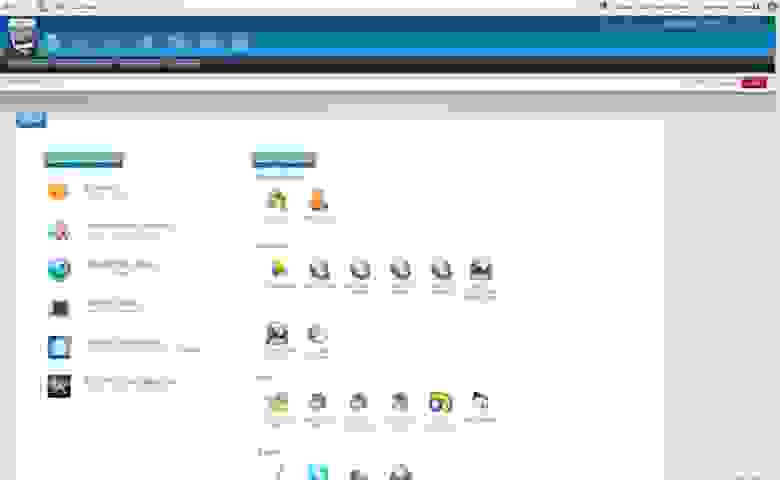
Веб-интерфейс панели управления EHCP
Быстрая установка EHCP:
Sentora
Чем примечательна Sentora или ZPanel:
- многоуровневая система пользователей и торговых посредников;
- интеграция билингвой платформы;
- менеджмент FTP-аккаунтов и баз данных;
- резервное копирование;
- пакеты услуг с лимитами;
- встроенный PHPMyAdmin;
- планировщик задач cron;
- контроль нагрузки сервера.
Основным недостатком Sentora является маленькое комьюнити в рунете. Непопулярность в ру-сегменте обусловлена сформированным костяком крупных игроков. Деинсталлятор для Sentora не предусмотрен разработчиком, поэтому при необходимости удаления админ-панели придется переустанавливать ОС.

Установка Sentora на сервер
Заключение
Платные ПУ более функциональны и проработаны. За деньги юзер получает полную поддержку от разработчиков, благодаря чему избавляет себя от лишней головной боли. Платные продукты регулярно обновляются и совершенствуются, что делает их более функциональными, удобными и безопасными. При этом, многие бесплатные аналоги практически ничем не уступают, особенно в руках опытных пользователей.
Наши серверы можно использовать для установки любой панели управления.
Зарегистрируйтесь по ссылке выше или кликнув на баннер и получите 10% скидку на первый месяц аренды сервера любой конфигурации!
Источник